[완벽한 가이드] 페이스북 게시물을 인스타그램에 공유하는 방법
여러 소셜 미디어 플랫폼에서 콘텐츠를 공유하면 도달 범위와 참여도를 극대화할 수 있어, 게시물이 Facebook과 Instagram의 오디언스를 모두 사로잡을 수 있습니다. 많은 사람들이 모르는 사실이지만, 사진, 동영상 또는 링크에 관계없이 Facebook 게시물을 Instagram에 공유할 수 있습니다. 하지만 Instagram에 Facebook 동영상을 게시하는 방법에 대해 염려할 필요는 없습니다. 이 가이드에서는 직접 공유 방법부터 크리에이터 스튜디오와 같은 도구를 활용하는 방법까지 여러 가지 방법을 다룹니다. 또한, Facebook에서 Instagram으로 동영상을 제한 없이 공유하는 방법도 배울 수 있습니다.
파트 1: Facebook 게시물을 Instagram에에 공유하는 방법은 무엇인가요?
계정을 연결한 후, Facebook 게시물을 Instagram에 공유하는 것은 Facebook 앱에서 직접 수행할 수 있습니다. 다음은 Facebook 동영상을 Instagram에 업로드하는 방법에 대한 단계입니다:
스텝 1. Facebook 앱 실행
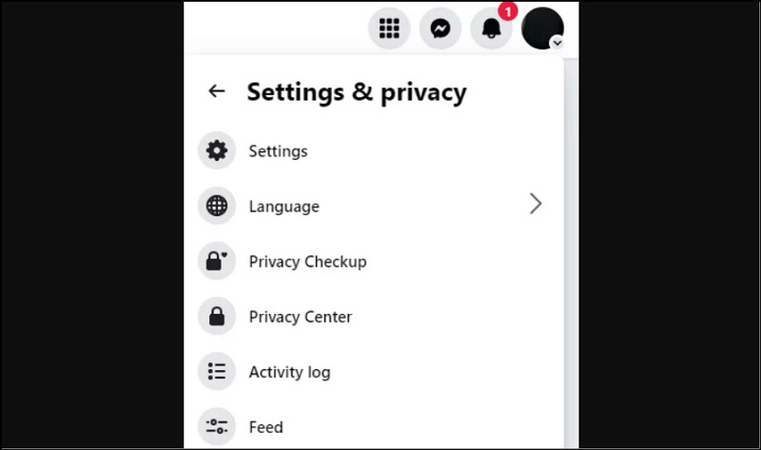
첫 번째 단계는 Facebook 앱을 열고 상단에서 프로필 사진을 클릭하는 것입니다.
스텝 2. 설정 열기
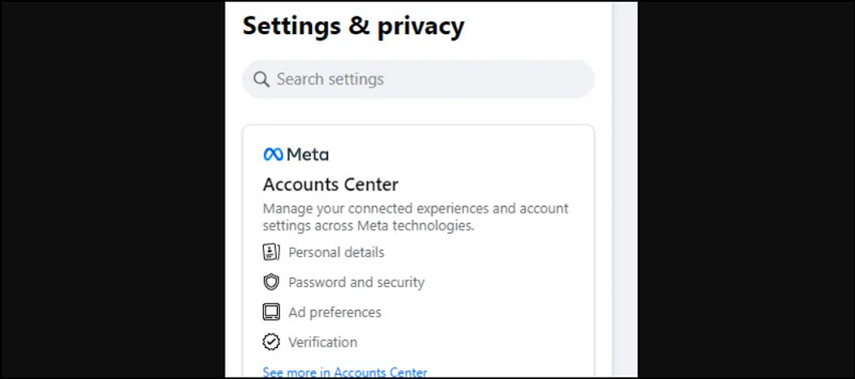
이제 아래로 스크롤하여 "설정 및 개인정보"로 이동한 후, "설정" 버튼을 누릅니다..
스텝 3. Instagram에 계정 연결하기
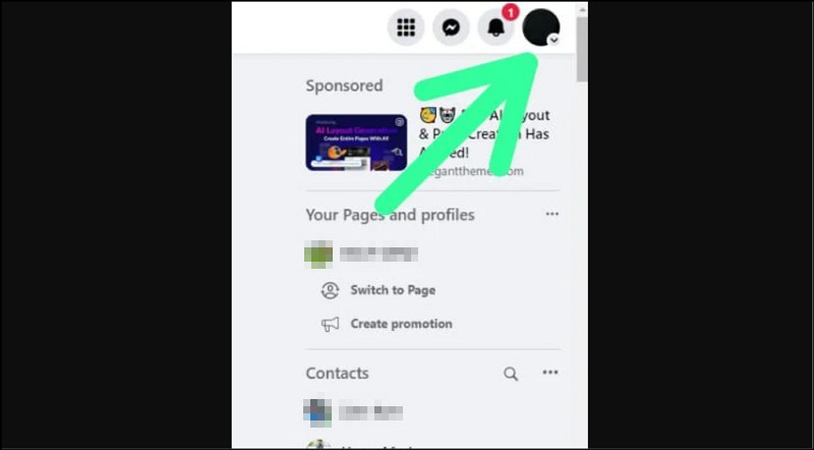
"계정"으로 이동하여 '계정 센터'를 선택합니다. "계정 및 프로필" > '계정 추가'를 탭합니다.
스텝 4. 계정 센터에 액세스하기
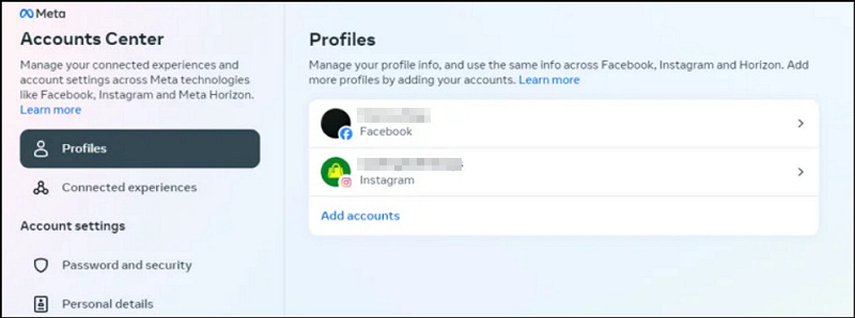
안내에 따라 Instagram에 로그인하고 Facebook에 연결합니다. Facebook 설정에서 '계정 센터'로 돌아갑니다.
스텝 5. 교차 게시 설정
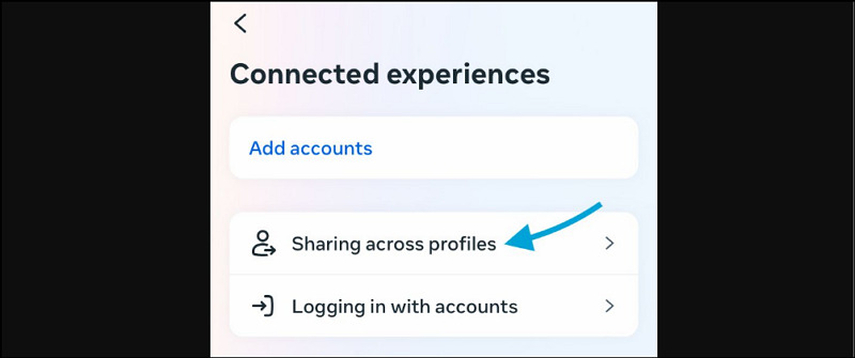
'프로필 간 게시'를 클릭하고 Instagram 계정을 선택합니다. 스토리 또는 피드 게시물 등 자동으로 공유할 게시물 유형을 선택합니다.
스텝 6. 게시물 작성 및 IG에 공유
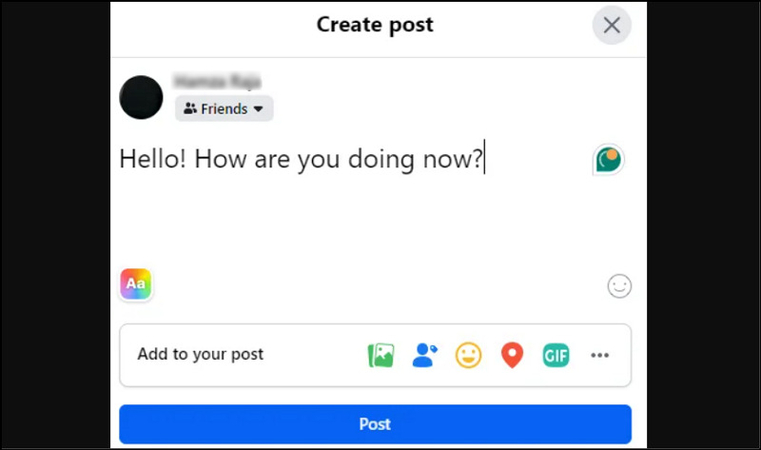
마지막으로 평소처럼 Facebook에 게시물을 작성합니다. Instagram에 게시물을 공유하기 위한 스위치를 켜고 IG용 캡션을 사용자 지정한 후 “게시”를 누릅니다. 여기까지입니다!
파트 2: 크리에이터 스튜디오를 통해 Instagram에서 Facebook 동영상을 공유하는 방법은 무엇인가요?
전문적인 콘텐츠 또는 비즈니스 페이지를 관리하는 경우, Facebook의 크리에이터 스튜디오를 사용하면 Facebook에서 Instagram으로 동영상을 게시하는 효율적인 방법이 될 수 있습니다. Facebook에서 Instagram으로 동영상을 업로드하는 방법을 알아보세요:
스텝 1. Facebook 페이지를 Instagram에 연결하기
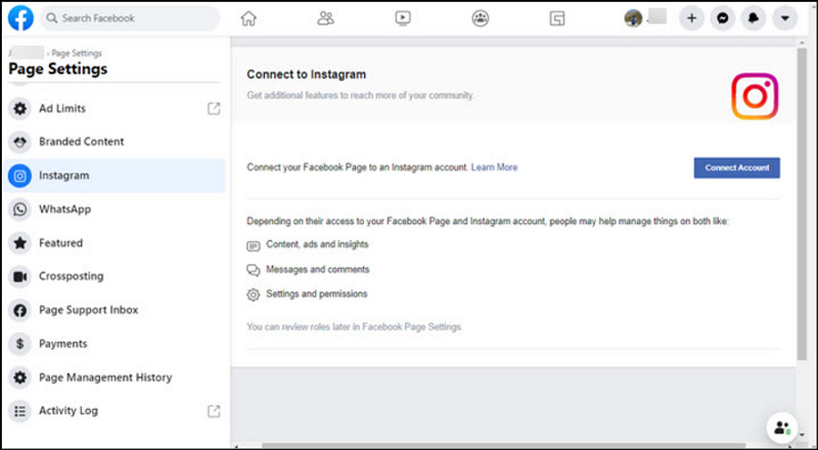
먼저 Facebook 계정에 로그인하고 "페이지 설정"을 엽니다. "Instagram" > '계정 연결'을 클릭합니다.
스텝 2. Facebook 크리에이터 스튜디오 열기
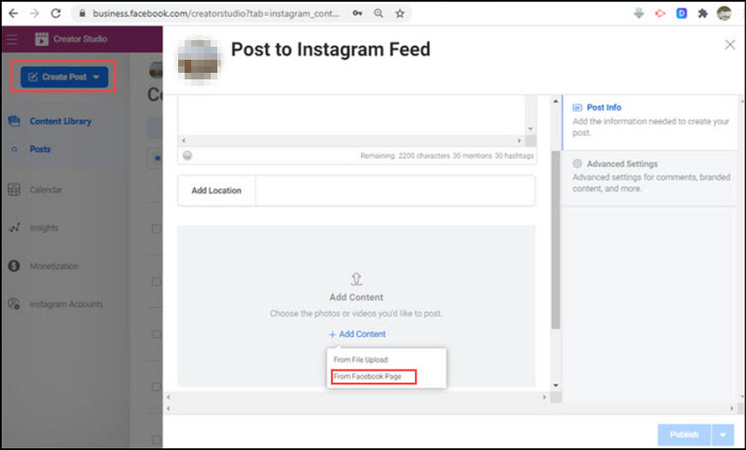
이제 Facebook 크리에이터 스튜디오에 로그인하고 인터페이스 상단에서 Instagram 아이콘을 클릭합니다. 왼쪽 열에서 "게시물 만들기"를 클릭한 후, "콘텐츠 추가" > "Facebook 페이지에서"를 선택합니다.
스텝 3. Facebook에서 Instagram으로 동영상 다시 게시하기
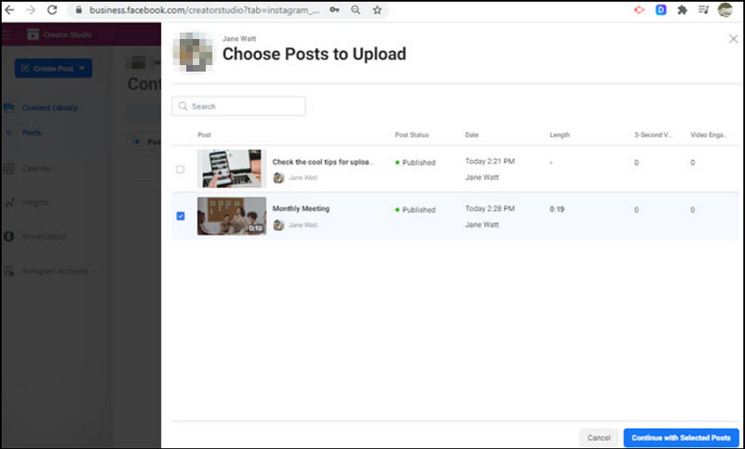
다시 게시할 동영상 하나 또는 여러 개를 선택합니다. 'Instagram 피드에 게시'를 클릭하면 60초가 넘는 동영상이 필터링됩니다. 캡션과 표지 이미지를 수정한 후, "게시"를 누릅니다.
파트 3: 제한 없이 Facebook에서 Instagram으로 동영상을 공유하려면 어떻게 해야 하나요?
직접 공유가 어렵거나 특정 형식에 제한이 있을 경우, HitPaw Univd (HitPaw Video Converter)는 매우 유용한 도구가 될 수 있습니다. 원하는 Facebook 동영상을 Instagram에서 지원되는 형식으로 변환할 수 있습니다.
주요 기능:
- Instagram 동영상 형식을 포함한 1000개 이상의 형식으로 Facebook 동영상을 변환
- 원하는 해상도로 동영상을 Instagram 지원 형식으로 변환
- 자르기, 회전, 트리밍 등 Facebook 또는 Instagram 동영상 편집 가능
HitPaw Univd를 사용하여 Facebook 비디오를 다운로드하고 Instagram 지원 형식으로 변환하는 단계:
스텝 1. 동영상 업로드
소프트웨어 인터페이스의 메인 메뉴에서 '변환' 섹션을 선택하고, 다운로드한 Facebook 동영상을 업로드합니다.

스텝 2. 출력 형식 선택
'모두 변환' 섹션을 확장하고 '소셜 비디오'를 선택한 후, 'Instagram' 옵션을 선택하고 해상도를 설정합니다. 다른 매개변수도 선택할 수 있습니다.

스텝 3. 동영상 변환하기
마지막으로 '변환' 버튼을 눌러 변환이 완료될 때까지 기다립니다. 변환된 파일은 '변환됨' 섹션에서 액세스할 수 있습니다. 여기까지 입니다!

파트 4: Facebook 게시물을 Instagram으로 공유하는 방법에 대해 자주 묻는 질문
Q1. Facebook 게시물을 Instagram에 공유할 수 있나요?
A1. 예, Meta 계정 센터에서 Facebook과 Instagram 계정이 연결되어 있으면 Facebook 앱 또는 크리에이터 스튜디오를 사용하여 Facebook 게시물을 Instagram에 바로 공유할 수 있습니다.
Q2. Facebook과 Instagram이 연결되지 않는 이유는 무엇인가요?
A2. 권한이 올바르게 부여되지 않았거나, 계정이 비즈니스 또는 크리에이터 계정이 아닌 경우, 또는 앱 버전이 오래된 경우 계정 연결에 문제가 발생할 수 있습니다. 두 앱을 모두 업데이트하고 계정 설정을 점검하여 문제를 해결해 보세요.
마무리
이 게시물에서는 소셜 미디어에서의 인지도를 높이기 위해 Facebook 게시물을 Instagram에 공유하는 방법에 대해 설명했습니다. 직접 공유 또는 크리에이터 스튜디오를 통해 두 플랫폼 모두에 사진, 동영상 및 기타 콘텐츠를 게시할 수 있습니다. 그러나 공유하기 전에 Facebook 동영상을 Instagram에서 지원하는 형식으로 변환하려면 HitPaw Univd를 적극 권장합니다. 지금 바로 이 소프트웨어로 Facebook 동영상을 변환해 보세요.






 HitPaw VikPea
HitPaw VikPea HitPaw FotorPea
HitPaw FotorPea HitPaw Watermark Remover
HitPaw Watermark Remover 



이 문서 공유하기:
제품 등급을 선택하세요:
김희준
편집장
프리랜서로 5년 이상 일해왔습니다. 새로운 것들과 최신 지식을 발견할 때마다 항상 감탄합니다. 인생은 무한하다고 생각하지만, 제 자신은 한계를 모릅니다.
모든 기사 보기댓글 남기기
HitPaw 기사에 대한 리뷰 작성하기